Smallpdf split es una de las formas más sencillas de dividir archivos PDF. Si eres nuevo utilizando esta herramienta, tal vez te resulte un poco difícil de navegar. También es posible que desees una herramienta alternativa de división de Smallpdf adecuada para tareas profesionales. No te preocupes más porque este artículo te brindará una guía detallada sobre cómo dividir PDF usando Smallpdf y su alternativa - PDFelement.

![]() Impulsado por IA
Impulsado por IA
Cómo dividir PDF con Smallpdf
Smallpdf es una herramienta de PDF simple y fácil de usar para varias funciones, incluida dividir PDF. Con este programa, puedes dividir instantáneamente archivos PDF en una sola página, extraer hojas de destino para crear un nuevo PDF y, al mismo tiempo, agregar y extraer páginas PDF específicas de diferentes archivos PDF. Es una plataforma segura y tiene una política de privacidad que garantiza que todos tus archivos se eliminen una hora después de cargarlos. La ventana de vista previa dividida y la capacidad de ejecutarse en casi todas las plataformas hacen que valga la pena intentarlo.
Cómo dividir PDF con Smallpdf
Paso 1. Visita la página split Smallpdf y haz clic en el botón "ELEGIR ARCHIVOS" para agregar el archivo PDF de destino al programa. Alternativamente, puedes arrastrar y soltar el archivo PDF en la interfaz.
Paso 2. Cuando se cargue el archivo, selecciona extraer páginas o dividir PDF en varios, habilitando la opción respectiva.
Paso 3. Haz clic en el botón "Dividir" para permitir que el programa divida tu PDF. Puedes descargar los archivos divididos una vez que se complete el proceso.
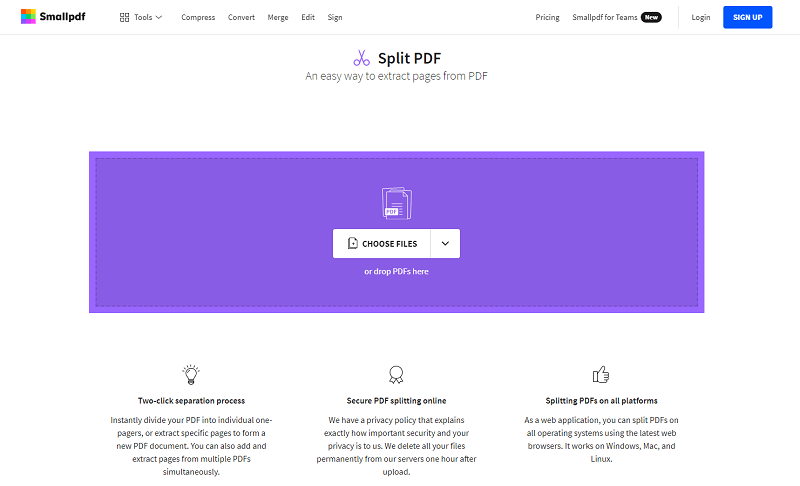
Cómo dividir PDF con la alternativa de Smallpdf
PDFelement es el mejor programa de PDF todo en uno utilizado por muchas personas y organizaciones en todo el mundo. El programa tiene una variedad de características excelentes que garantizan resultados de calidad con el mínimo esfuerzo. Con PDFelement, puedes realizar una gran cantidad de funciones en tu archivo, como crear y convertir, imprimir, anotar, editar, realizar OCR y comprimir, entre otras.

![]() Impulsado por IA
Impulsado por IA
Cómo dividir PDF con la alternativa de Smallpdf - PDFelement
Paso 1. Abre un archivo PDF
Abre PDFelement en tu computador para acceder a la interfaz principal. Haz clic en el botón "Abrir archivo" en la parte inferior izquierda, así accederás a la ventana del explorador de archivos. Aquí, selecciona el archivo PDF que deseas dividir y luego haz clic en "Abrir" para cargarlo.

Paso 2. Dividir PDF
Ahora que el archivo PDF está cargado, ve a la sección "Página" y haz clic en el botón "Dividir páginas" en el submenú Página.

Se mostrará el cuadro de diálogo "Dividir páginas" para permitirte seleccionar cómo deseas dividir tu documento. Elige los criterios de división deseados y explora la carpeta de salida haciendo clic en el botón "Examinar". Una vez que hayas terminado con tus selecciones, simplemente haz clic en el botón "Aceptar" para permitir que el programa divida tu documento.


![]() Impulsado por IA
Impulsado por IA
Paso 3. Guardar PDF dividido
Cuando el PDF termine de dividir tu documento, mostrará una notificación indicando que el proceso de división se realizó correctamente. Da clic en "OK" para confirmar. Ahora selecciona los archivos PDF divididos individuales y ve al menú "Archivo" para guardarlos por separado.

Cómo dividir PDF con la alternativa de Smallpdf
HiPDF es una buena herramienta de solución de PDF que, entre otras cosas, permite a los usuarios dividir un solo PDF en varios PDF. Este programa es sensible a la seguridad, ya que cualquier archivo se elimina permanentemente de sus servidores después de 60 minutos de carga. Los usuarios pueden dividir sus archivos PDF de forma gratuita según los rangos de páginas. Puedes dividir tu archivo PDF sin limitaciones, sin iniciar sesión o descargar nada a tu escritorio, Porque todo se hace en la nube.
Cómo dividir PDF con la alternativa de Smallpdf - HiPDF
Paso 1. Usando tu navegador, ve a la página de inicio de HiPDF y selecciona la opción "Dividir PDF". Deberías encontrar esta opción en la sección "Herramientas de PDF".
Paso 2. Ahora haz clic en el botón "ELEGIR ARCHIVO" y serás dirigido a la ventana del directorio de archivos. Selecciona el archivo PDF que deseas dividir y luego haz clic en "Abrir" para cargarlo. Alternativamente, puedes arrastrar el archivo y soltarlo en la interfaz del programa o cargarlo desde Dropbox o OneDrive si guardaste el PDF allí.
Paso 3. Cuando se cargue el archivo, dirígete a la sección "Dividir archivo PDF" y elige cómo deseas dividir tu archivo. Una vez estés satisfecho, presiona el botón "Dividir" para activar el programa y comenzar a dividir tu archivo.
Paso 4. Una vez que el programa termine de dividir el archivo PDF, aparecerá un botón de descarga. Haz clic en este botón "Descargar" para obtener los archivos PDF divididos en tu dispositivo.

 100% Seguro | Sin anuncios |
100% Seguro | Sin anuncios |






